Catatan
Akses ke halaman ini memerlukan otorisasi. Anda dapat mencoba masuk atau mengubah direktori.
Akses ke halaman ini memerlukan otorisasi. Anda dapat mencoba mengubah direktori.
Penting
- Mulai 23 Mei 2025, fungsionalitas berikut tidak akan tersedia lagi:
- Templat email yang disempurnakan dan editor teks kaya lama.
- Fungsionalitas seret dan lepas dari editor templat email yang disempurnakan.
- Editor teks kaya modern mendukung pemformatan HTML. Setiap templat yang ada yang dibuat menggunakan editor templat email yang disempurnakan sekarang akan terbuka di editor teks kaya modern. Jika Anda melihat masalah pemformatan, sebaiknya perbarui atau buat ulang templat menggunakan editor teks kaya modern.
Template email adalah cara cepat dan mudah untuk mengirim pesan email konsisten, profesional, dan telah diformat ke pelanggan Anda.
Anda dapat membuat template email dengan menggunakan salah satu pilihan berikut:
- Mulailah dengan templat kosong: Buat templat dari awal.
- Mulailah dengan templat yang ada: Buat templat dengan memilih templat yang ada.

Prasyarat
Saat Anda perlu membuat templat email berdasarkan tabel, pastikan Anda memiliki izin yang diperlukan pada tabel terkait, seperti tabel Akun untuk templat email berdasarkan kasus.
Mulai dengan template kosong
Saat Anda memulai dengan template kosong, tidak ada yang diberikan untuk Anda. Anda harus menambahkan semua yang ingin dilihat pelanggan.
Pada bilah perintah Templat Email , pilih Baru , lalu pilihMulai dengan templat kosong.
Masukkan rincian berikut:
Nama templat: Beri templat email Anda nama terperinci untuk membantu Anda mengidentifikasinya nanti.
Tingkat izin: Pilih dari Organisasi atau Individu. Informasi selengkapnya: Tingkat izin untuk templat email
Kategori: Nilai defaultnya adalah Pengguna. Kategori menentukan bidang teks dinamis yang tersedia untuk digunakan di template Anda.
Bahasa: Tampilkan paket bahasa yang diinstal. Bahasa juga membantu mengkategorikan templat Anda.
Buat: Membuka salah satu dari dua editor tempat Anda dapat membuat templat.
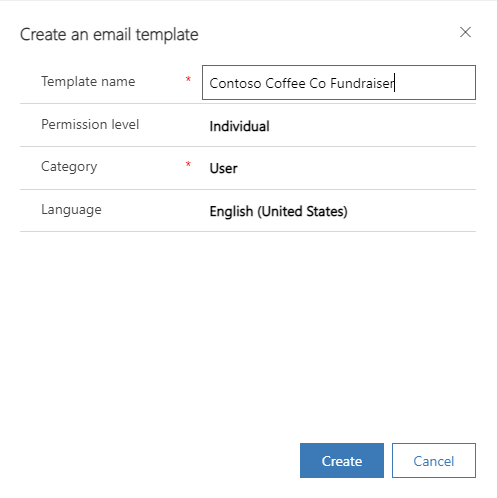
Pilih Buat. Editor Template ditampilkan.
Tingkat izin untuk templat email
Memilih Tingkat izin Organisasi untuk templat email memungkinkan Anda membuat templat yang dapat digunakan semua orang di organisasi. Tingkat izin individu adalah untuk penggunaan pribadi.
Catatan
Untuk templat izin individu , templat ini tidak muncul dalam daftar templat email kecuali Anda adalah pemilik templat atau pemiliknya telah membagikan templat dengan Anda.
Untuk templat izin organisasi , templat ini muncul untuk semua pengguna di organisasi.
Mulai dengan template yang ada
Mulai dengan template yang ada untuk membuat template email lebih cepat dan lebih mudah. Template diisi sebelumnya dengan data. Anda cukup menyesuaikannya untuk kebutuhan Anda.
Pada bilah perintah Templat Email , pilih Baru , lalu pilihMulai dengan templat yang ada.
Masukkan rincian berikut:
Pencarian: Cari nama templat untuk memulai. Pencarian tidak mendukung ekspresi reguler.
Jelajahi templat siap pakai, global dan khusus entitas, tercantum dalam urutan abjad. Template global ditampilkan sebagai jenis Pengguna. Jika Anda telah membuat template email kustom, template tersebut juga terdaftar.
Rincian. Pratinjau template sehingga Anda dapat memilih yang paling sesuai dengan kebutuhan Anda. Anda dapat memodifikasinya bila diperlukan nanti.
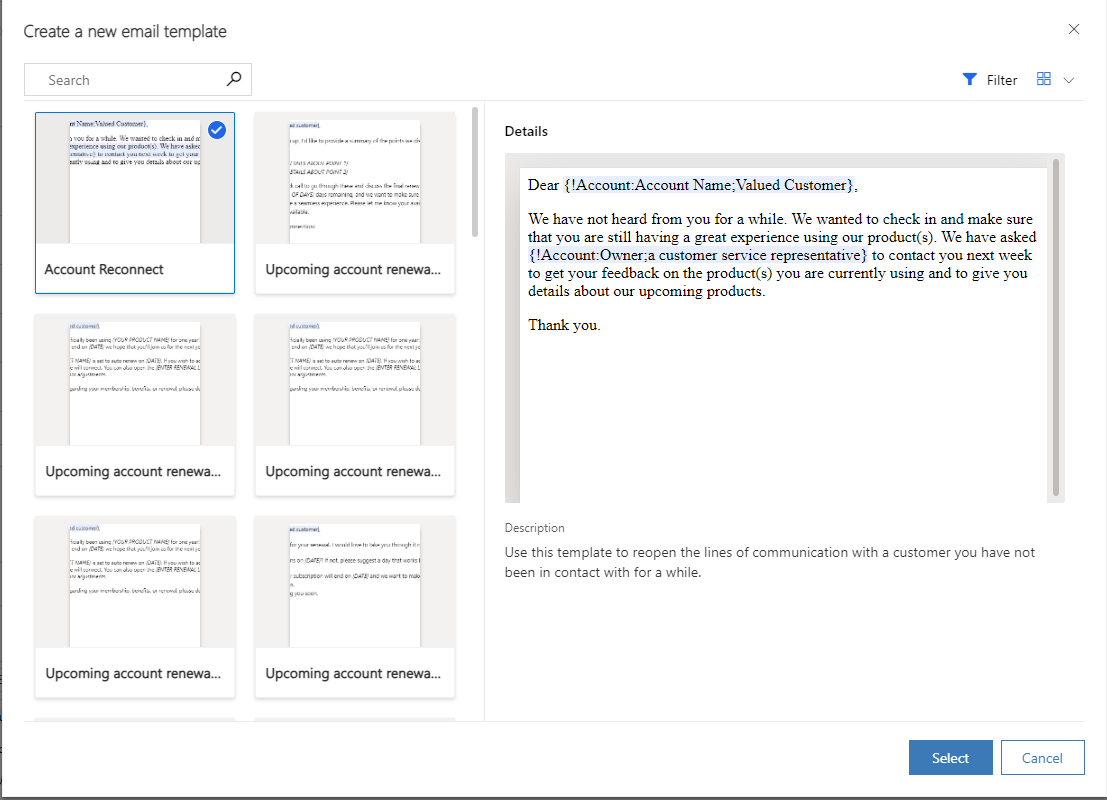
Halaman Editor Template ditampilkan.
Editor templat email
Anda dapat menggunakan editor templat email untuk membuat templat email baru atau mengedit templat yang ada.
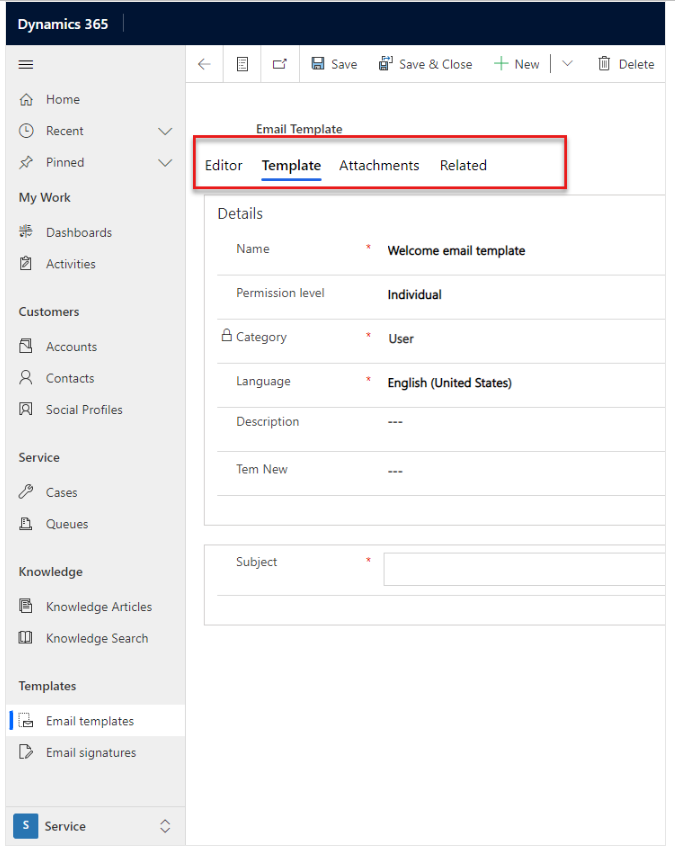
-
Tab desainer : Gunakan tab ini untuk menyusun dan menerapkan pemformatan standar ke templat email Anda. Anda juga dapat menambahkan teks, gambar, dan lampiran dinamis. Anda dapat menambahkan perintah Copilot ke templat email Anda untuk pengalaman yang konsisten. Pelajari selengkapnya di Tambahkan perintah Copilot ke templat email.
Catatan
Di semua aplikasi berbasis model, editor templat email mendukung hingga 1048576 karakter.
- Tab HTML : Gunakan tab ini untuk melihat dan mengedit kode HTML templat email Anda. Anda dapat menambahkan kode HTML untuk menyesuaikan templat Anda dengan elemen seperti tata letak, gambar, dan tombol.
- Tab templat : Tentukan atau ubah detail templat dan subjek email.
- Tab lampiran: Tambahkan lampiran ke templat Anda jika diperlukan.
Baca juga
Personalisasi konten dengan Sisipkan teks dinamis
Memahami pengalaman email